您的位置:首页 > EasyRecovery > EasyRecovery 14 简体中文
EasyRecovery 14 简体中文
价格
¥489.00¥699.00小贴士
2、此版本只适用于Mac 操作系统
3、软件使用期限1年是从激活注册软件开始算时间
4、该版本不支持导出许可证,且仅提供3次激活机会
您的位置:首页 > EasyRecovery > EasyRecovery 14 简体中文
office旗舰店
office旗舰店
office旗舰店
office旗舰店
office旗舰店
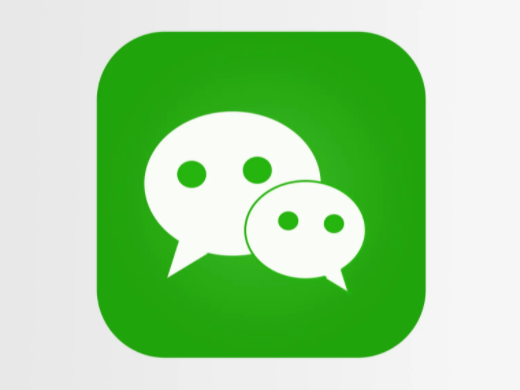 2
2
 3
3
 4
4
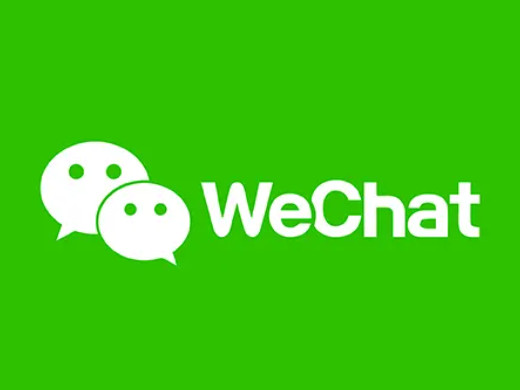 5
5
 6
6
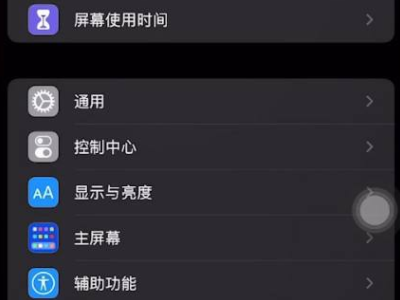 7
7
 8
8
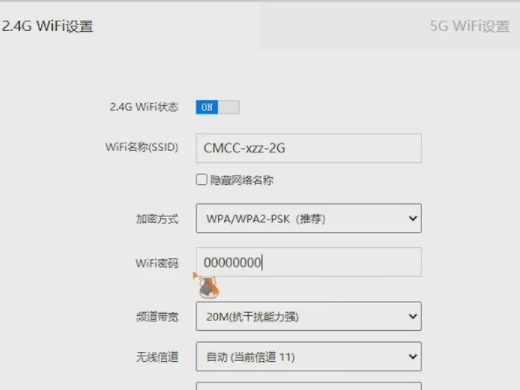 9
9
 10
10
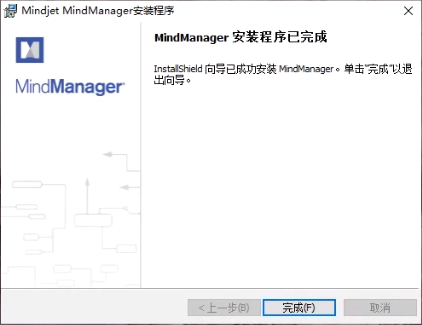 00:39
00:39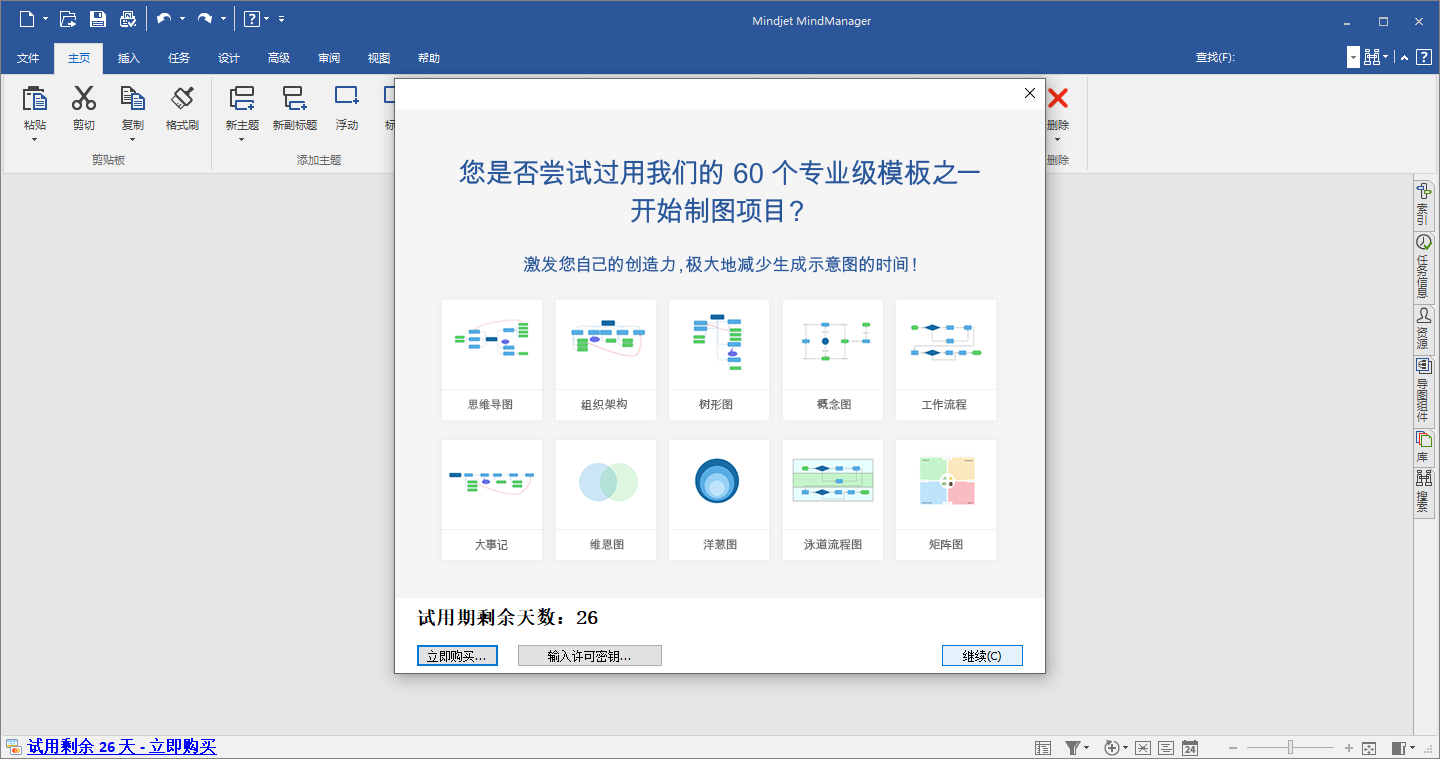 01:13
01:13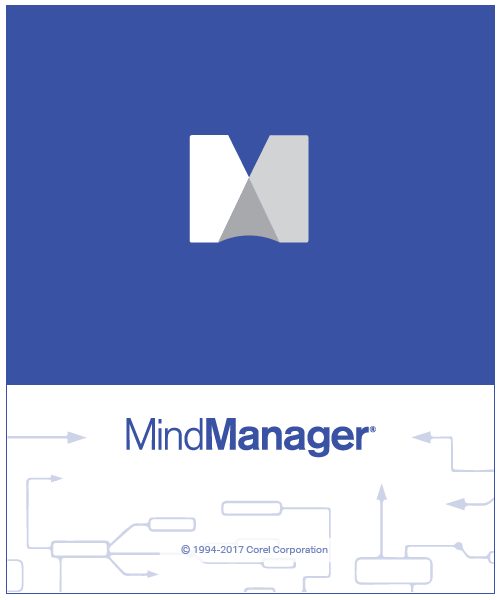 01:37
01:37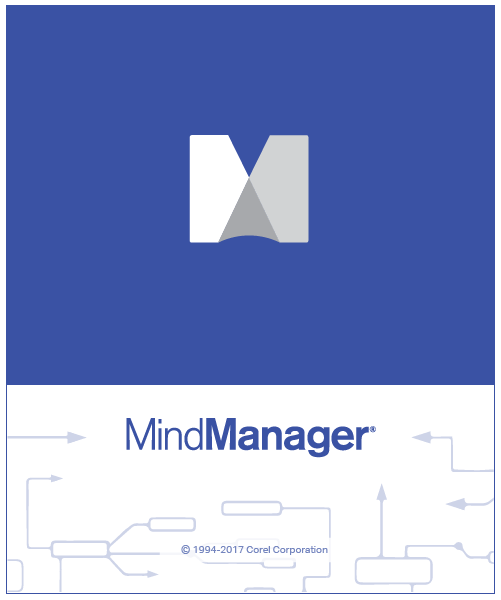 01:35
01:35EasyRecovery14专业版是一款国产的数据恢复工具,这里西西给大家提供的是官方专业版本。这款软件可以帮你恢复不同存储介质中的数据,不管是u盘、磁盘、移动硬盘、数码相机、手机都可以一键恢复丢失的数据,能恢复包括文档、表格、图片、音视频等各种文件。
误删文件恢复
恢复直接被删除的桌面上或硬盘上的文档/图片/视频等文件
硬盘格式化
轻松五个步骤就能将硬盘误删除或误格式化的硬盘数据恢复回来
回收站文件恢复
你知道删除的文件如何恢复吗,回收站被清空了,直接恢复回收站文件
手机数据恢复
支持恢复安卓手机内存上的所有数据,包括手机照片、文档、音频及视频等文件
内存卡数据恢复
支持SD卡数据恢复,TF卡等各种存储卡文件恢复(图片、视频、文档、音频)等文件
U盘数据恢复
支持恢复U盘/CD/DVD光盘使用不当或不小心损坏就无法读出的数据
Mac上不小心彻底删除了文件,很多人第一想法是去Mac废纸篓里寻找,但结果却往往是一无所获,似乎整个寻找删除文件的过程到这里就结束了,因为根本就找不到文件嘛。难道Mac文件误删恢复不可能完成吗?不!你只是不知道Mac数据恢复的方法而已,借助Mac文件恢复软件-EasyRecovery 可以很轻易的解决问题。
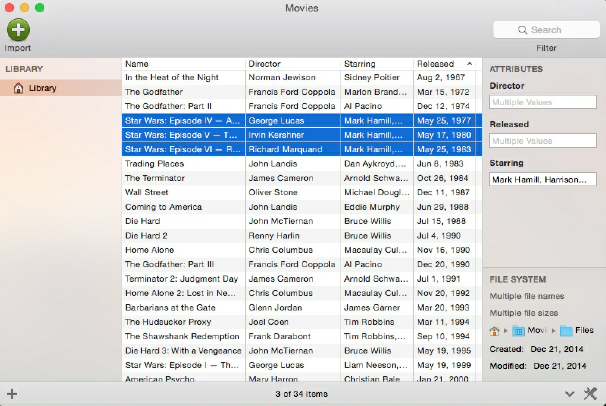
图1:mac文件
Mac文件恢复软件真的这么厉害吗?接下来就让我们一起见证Mac删除的文件是如何被找回的吧。
在easyrecovery官网找到EasyRecovery for Mac免费版下载,Mac文件误删恢复选择硬盘驱动器作为扫描的媒体类型。
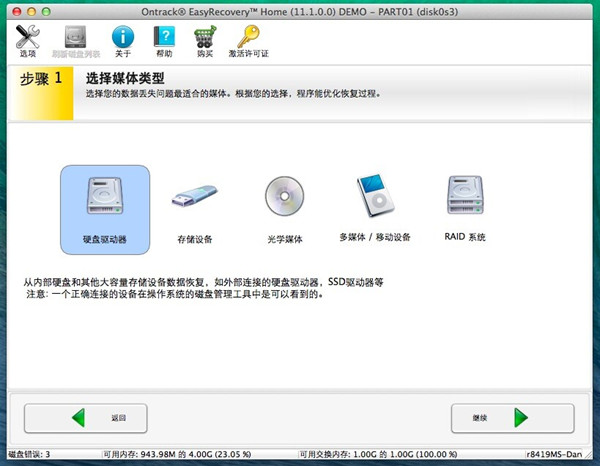
图2:选择媒体类型
Mac文件误删恢复方案适合于恢复已删除的文件。在选择恢复场景这一步中,EasyRecovery向导给出了5种恢复方案(浏览卷标、恢复已删除的文件、恢复被格式化的媒体、磁盘诊断、磁盘工具)选择一种跟数据丢失原因最相符的。
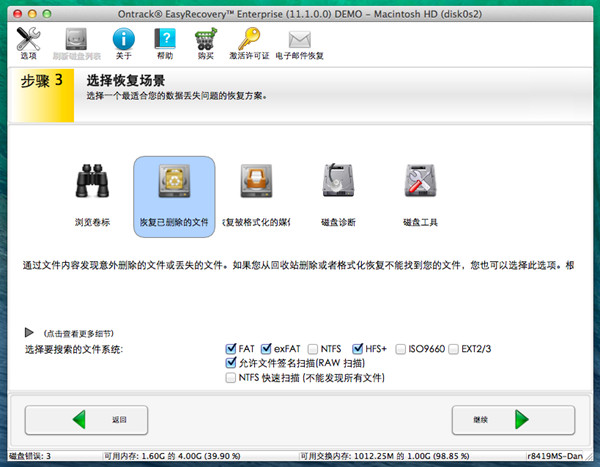
图3:选择恢复场景
经EasyRecovery向导指引,对硬盘驱动器开始扫描(扫描时间取决于硬盘的大小),扫描完成之后,之前在Mac上被删除的文件就全都恢复出来了。